
A anotação digital é a última moda dos dias de hoje. Afinal, por que carregar um Moleskine e se amontoar quando você já tem um smartphone no bolso? Caneta e papel podem ser táteis, mas os benefícios da anotação digital não podem ser negados Um guia rápido e sujo para anotações digitais perfeitas Um guia rápido e sujo para anotações digitais perfeitas Saiba como fazer anotações do jeito certo . Aqui estão algumas das dicas mais eficazes para se tornar um profissional de anotações digitais. Consulte Mais informação .
E depois que o Evernote disparou no pé, os usuários se esforçaram para obter uma alternativa viável As melhores alternativas para o Evernote que você precisa hoje As melhores alternativas para o Evernote que você precisa hoje O aumento recente de preços e a restrição de dois dispositivos do plano gratuito atrapalharam sua nota Como fazer o fluxo de trabalho? Então, é hora de dar uma olhada em algumas das melhores alternativas do Evernote. Leia mais - e um dos melhores aplicativos para migrar é o Google Keep . Dos muitos aplicativos de anotações para Android Qual é o melhor aplicativo gratuito de anotações para Android? Qual é o melhor aplicativo gratuito de anotações para Android? Se você quiser fazer anotações no seu smartphone ou tablet Android, precisará de um desses aplicativos. Leia mais, fica facilmente entre os três primeiros.
Se você é novo no Google Keep, aqui estão vários recursos e dicas que você deve começar a aproveitar imediatamente para facilitar a vida de anotações.
1. Notas Rápidas com um Gesto
Atualmente, há muitos aplicativos para Android que oferecem suporte a ações baseadas em gestos 4 Iniciadores baseados em gestos para Android Comparados 4 Iniciantes com base em gestos para Android Comparados Se você já quis uma maneira mais rápida de acessar seus aplicativos usados com mais frequência, leia em. Leia mais que não deve ser difícil encontrar um que combina com você, mas o Nova Launcher Prime é um dos melhores O que é o melhor Free Android Launcher? Qual é o melhor lançador Android grátis? Lançador de Nova, lançador de Apex e lançador de dodol são todos lançadores livres sólidos, mas qual é o melhor? Nós os colocamos em teste. Leia mais - e custa apenas US $ 1, por isso não há razão para não obtê-lo.
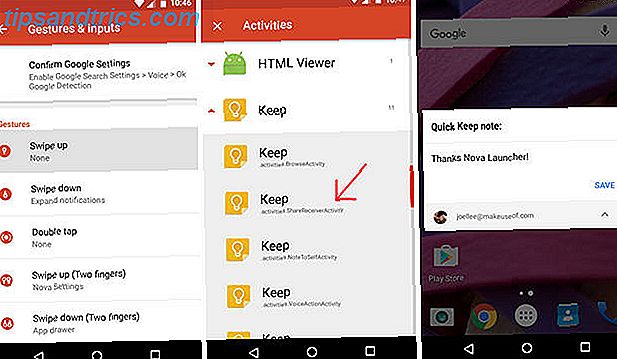
Usando o Nova Launcher Prime, você pode configurar uma ação de gesto que inicia uma das “atividades” do Google Keep - nesse caso, a chamada activities.shareReceiverActivity . Quando iniciado, você terá uma janela pop-up que pode ser usada para anotar uma nota rápida.
Se você tiver feito login em várias contas do Google em seu dispositivo, a janela pop-up permitirá escolher qual delas você deseja usar para a nota, o que pode ser extremamente útil.
2. Notas de Código de Cores por Tipo
A capacidade de atribuir cores a cada nota pode parecer insignificante, mas nenhum outro recurso tem tanto de um pagamento por produtividade - supondo que você esteja disposto a criar e aderir a um sistema simples de codificação por cores. Isso requer algum esforço, mas vale a pena.

Por exemplo, você pode começar marcando todas as notas relacionadas ao trabalho como Verde, todas as notas relacionadas à casa como Amarelo e qualquer coisa que tenha tempo crítico como Vermelho. Isso facilita a identificação e discernimento do que é importante à medida que você percorre dezenas de notas.
Mas mais do que isso, o Google Keep pode filtrar as notas por cor para que você tenha que navegar, digamos, notas verdes. Isso torna muito mais fácil encontrar uma nota específica que você escreveu quando nenhuma das suas consultas de pesquisa a atingiu.
3. Use Lembretes de Hora e Lugar
A maioria dos aplicativos de anotações tem algum tipo de recurso de lembrete que você pode usar em conjunto com datas de vencimento, compromissos de eventos, tarefas semanais, pagamentos trimestrais de impostos etc. Mas o Google Keep vai além: lembretes baseados em localização .

É mais simples do que você pensa. Ao adicionar um lembrete a uma nota, altere o tipo de lembrete de Hora para local. Em seguida, digite um endereço e, quando solicitado com um mapa, confirme se é o local que você quis dizer. Agora, na próxima vez que você visitar o local, o Google Keep o lembrará dessa observação.
Esse recurso é útil para listas de compras e afins, mas também é bacana quando você quer falar sobre algo na próxima vez que visitar um certo amigo, por exemplo. Se você gosta de lembretes como esse, aumente sua vida com esses lembretes do Google Now 8 Usos incríveis para melhorar a vida dos lembretes do Google Now 8 Usos incríveis para melhorar a vida dos lembretes do Google Now O Google Now tem lembretes integrados, mas você os está usando em toda a sua extensão? Consulte Mais informação .
4. Organize Notas Com Etiquetas
A maioria dos aplicativos de anotações tem um sistema de marcação que você pode usar e, embora o Google Keep não tenha realmente inovado nessa área, o recurso ainda é útil. Você deve usá-lo regularmente - exceto no Google Keep, eles são chamados de marcadores em vez de tags.

Existem duas maneiras de adicionar rótulos a uma nota aberta:
- Abra o menu flutuante e selecione Etiquetas . Aqui você pode criar novos rótulos e marcar quais você deseja para esta nota.
- Use uma hashtag (#) a qualquer momento e você terá um menu suspenso para escolher um rótulo. A hashtag pode estar em qualquer lugar na nota. Basta tê-lo na nota irá rotulá-lo como tal.
Os rótulos são ótimos porque oferecem uma maneira inter-categórica de organizar suas anotações. Use o código de cores para categorias de tópicos (por exemplo, trabalho, casa, entretenimento) e use rótulos para detalhes específicos (por exemplo, projeto).

Mas o mais útil é que o widget do Google Keep exibe anotações de acordo com os rótulos (as únicas outras opções são "Todas as anotações" e "Lembretes"). Então, se você quiser acesso rápido para ver algumas notas 4 Google Mantenha Dicas e Truques para melhores notas, listas e tarefas 4 Google Mantenha dicas e truques para melhores notas, listas e tarefas Leia mais, os rótulos devem se tornar seu melhor amigo .
5. Dite suas anotações on-the-go
Se você é um anotador preguiçoso como eu sou, então você pode querer considerar ditar suas anotações - falando em voz alta - em vez de digitá-las à mão. Depois de pegar o jeito, é realmente o caminho mais rápido para tomar notas Too Lazy to Take Notes? Tente estas dicas mais rápidas, em vez de preguiçosas para tomar notas? Tente estas dicas mais rápidas do Notetaking Em vez disso, existem vários atalhos que você pode usar para capturar tudo, desde palestras até minutos de reuniões ou listas de tarefas. Vamos explorar alguns desses atalhos hoje com essas dicas para anotações mais rápidas. Consulte Mais informação .

O Google Keep tem um recurso de memorando de voz, que você pode acessar de duas maneiras:
- O ícone do microfone na lista de notas.
- O ícone do microfone no widget.
Uma vez ativado, você pode apenas falar e o Google converterá o que você diz em texto. Vai criar uma nova nota com o conteúdo do texto e uma gravação de áudio do que você disse. Sinta-se à vontade para manter um ou ambos.
O Google Keep também se integra muito bem ao Google Now, permitindo que você adicione itens à lista apenas ativando-o usando um comando OK do Google Por que todo usuário do Android precisa usar "OK Google" Por que cada usuário do Android precisa usar o "OK Google" O comando "OK Google" é extremamente útil, mas muitos usuários do Android nem tiram proveito disso. Está aqui para fazer o melhor disso! Consulte Mais informação :
- “OK Google, adicione [nova descrição do item] à minha lista [nome da nota]”
Então, se você tem uma nota de lista chamada Shopping e de repente você tem um desejo por morangos, você pode apenas dizer “OK Google, adicione morangos à minha lista de compras” e isso será feito.
6. Escreva notas à mão, digitalize depois
Tão útil quanto a anotação digital pode ser, às vezes é mais fácil usar caneta e papel, especialmente quando você está sentado em uma palestra e não tem um teclado externo para digitação mais rápida Como conectar um teclado USB ao seu Android Telefone Como conectar um teclado USB ao seu telefone Android Sempre quis usar um teclado real no seu dispositivo Android? Para sua sorte, é realmente muito fácil de configurar. Consulte Mais informação .
A boa notícia é que o Google Keep tem um recurso que pode digitalizar texto manuscrito e convertê-lo em texto digital .

- Use a câmera do seu dispositivo para capturar uma imagem de texto.
- Adicione a imagem a uma nota e toque na imagem.
- Abra o menu flutuante e selecione Pegue o texto da imagem .
Dê um minuto ou mais e o texto aparecerá na nota.
7. Compartilhar acesso a notas e listas
No início, o Google Keep provavelmente não parece ser uma solução de anotações avançada o suficiente para garantir o compartilhamento e a colaboração em anotações, mas há algumas situações em que esse recurso realmente brilha e se mostra útil.

Para conceder a outra pessoa acesso a uma nota:
- Abra a nota que você deseja compartilhar.
- Abra o menu flutuante e selecione Colaboradores .
- Digite os endereços de e-mail dos colaboradores.
Feito! Agora, essas pessoas também poderão editar a nota como se fosse sua.
Isso é fantástico para notas de lista, como mantimentos, onde toda a família pode adicionar as coisas que precisam. E se você já está fazendo compras, um colaborador pode adicionar itens e sincronizar quase em tempo real, para nunca perder nada.
Com um pouco de engenho e imaginação, você pode usar recursos simples como este de maneiras incríveis e criativas. 10 Maneiras criativas de usar o Google Keep Every Day 10 Maneiras criativas de usar o Google Keep Every Day O Google Keep é um simples aplicativo de anotações. Mas sua simplicidade esconde sua utilidade. Aqui estão dez dicas e ideias para usar o Google Keep para as pequenas coisas cotidianas da vida. Consulte Mais informação .
Como você usa o Google Keep?
Comparado ao Evernote e ao OneNote, o Google Keep pode parecer primitivo e até elementar, e há um grau em que isso é verdade. O Google Keep não tem como objetivo ser uma solução de anotações complexa e complexa para gravações em massa de longo prazo.
Mas isso não significa que não vale a pena usar. De fato, o Google Keep é como o Post-It Notes em esteróides e, quando usado corretamente, pode melhorar sua vida de maneiras que o Evernote e o OneNote não conseguem.
Então agora é a sua vez: que tipos de dicas e truques você usa no Google Keep para se manter organizado e facilitar sua vida? Quais características você mais ama? Deixe-nos saber nos comentários abaixo!


![Aplicativo Gratuito da Bíblia Sagrada baixado para mais de 50 milhões de dispositivos móveis [Atualizações]](https://www.tipsandtrics.com/img/android/885/free-holy-bible-app-downloaded-over-50-million-mobile-devices.jpg)
